Jika Anda telah mengunggah video musik Anda sendiri ke YouTube, Anda dapat mengunduh dan mengekstrak musik itu kapan saja.
Mengunduh musik atau video dari YouTube untuk tujuan pembajakan secara eksplisit bertentangan dengan YouTube Persyaratan Layanan. Hanya ada dua alasan untuk mengunduh musik dari YouTube:
Video Hari Ini
- Memulihkan lagu yang Anda unggah sendiri jika file musik atau video asli hilang.
- Sebagai bagian dari penggunaan wajar, seperti ulasan di blog Anda. Misalnya, jika Anda ingin menyertakan GIF animasi untuk menunjukkan detail dalam video, Anda mungkin perlu mengunduh video tersebut untuk membuat GIF. Namun, mengunduh untuk adil bisa sulit dibuktikan. Pertimbangkan untuk menyematkan video ke blog atau situs web Anda. Atau, minta salinan musik atau video dari pembuat aslinya.
Tip
Beberapa YouTuber menyertakan tautan unduhan musik mereka dalam deskripsi video mereka untuk digunakan pemirsa. Jika video yang Anda inginkan menyertakan tautan seperti itu, silakan gunakan.
Mengunduh Video Anda
Masuk ke YouTube dan klik Tidak bisa terletak di samping log YouTube. Pilih Saluran Saya. dan klik Video tab di bawah Gambar Sampul Anda. Klik video untuk mengunduh.

Kredit Gambar: Tangkapan layar milik YouTube.
Klik Pengelola Video tombol yang terletak di bawah video.

Kredit Gambar: Tangkapan layar milik YouTube.
Klik Anak panah di sebelah tombol Edit untuk video yang ingin Anda unduh. Pilih Unduh MP4. File video secara otomatis disimpan ke folder Unduhan Anda.
Layanan Pengunduhan Video
Jika Anda secara hukum berhak mengunduh video dari situs web, ada beberapa online gratis layanan yang memungkinkan Anda melakukan ini tanpa menginstal perangkat lunak tambahan atau menambahkan plugin lain ke Web Anda peramban. Cukup salin URL video dari bilah alamat browser Web saat video diputar, lalu buka situs seperti KeepVid, Savefrom.net atau Klip Konverter. Saat Anda menempelkan URL ke bidang teks yang sesuai, layanan ini memungkinkan Anda mengunduh video ke komputer Anda.
"Anda tidak boleh mengunduh Konten apa pun kecuali Anda melihat "unduh" atau tautan serupa yang ditampilkan oleh YouTube pada Layanan untuk Konten itu." Persyaratan Layanan YouTube.
Mengekstrak Lagu Dari Video
Sebagian besar komputer Windows dilengkapi dengan Pembuat film, aplikasi pengeditan video gratis dari Microsoft. Jika Anda tidak memiliki Movie Maker, Anda dapat menggunakan VLC dari VideoLan atau Adobe Premiere Pro untuk mengekstrak audio dari file video.
Temukan file video di folder Unduhan menggunakan File Explorer. Klik kanan file dan pilih Pembuat film.

Kredit Gambar: Tangkapan layar milik Microsoft.
Edit panjang file video jika diinginkan. Klik Mengajukan menu dan pilih Simpan Film.
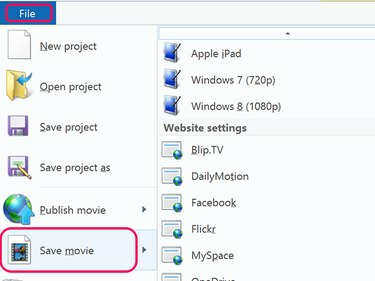
Kredit Gambar: Tangkapan layar milik Microsoft.
Gulir ke bawah melalui Opsi Pengaturan. Klik Audio Saja.

Kredit Gambar: Tangkapan layar milik Microsoft.
Pilih folder tujuan, klik Simpan sebagai Jenis menu dan tentukan apakah Anda ingin audio disimpan sebagai file M4A atau WMA.
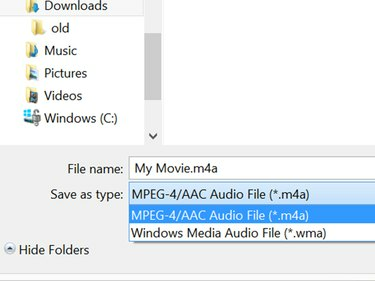
Kredit Gambar: Tangkapan layar milik Microsoft.


